League Of Legends No Se Inicia. 10 Posibles Soluciones
¿League Of Legends no se inicia? Aquí te mostraremos posibles soluciones para este problema. League of Legends es un galardonado juego de acción multijugador en línea desarrollado por Riot Games. Tiene más de 120 millones de descargas y muchos jugadores activos diariamente.
Muchos usuarios informaron en varios foros y buscaron soluciones a un error, donde el proceso del juego principal de League of Legends no se inicia en su computadora. Enfrentamos el mismo problema e intentamos muchas soluciones posibles. Algunas de ellas funcionaron y las hemos reunido en este artículo para ti.
- Factores que impiden que league of legends se inicie en tu Pc
-
League Of Legends No Se Inicia. 10 Soluciones
- 1. Inicia el juego directamente con el archivo ejecutable del cliente de League
- 2. Ejecuta League Of Legends con privilegios de administrador
- 3. Lista blanca del cliente de League of Legends en el cortafuegos
- 4. Finaliza todos los demás procesos en segundo plano en ejecución en el administrador de tareas
- 5. Comprueba la integridad de los archivos del juego
- 6. Actualizar el cliente de la liga por la fuerza
- 7. Descarga las actualizaciones del controlador de gráficos e instálalas
- 8. Editar el archivo de configuración
- 9. Eliminar el archivo de bloqueo en mac
- 10. Desinstalar y reinstalar league of legends
- Preguntas Frecuentes
- Pensamientos finales
Factores que impiden que league of legends se inicie en tu Pc
Estas son las razones por las que League of Legends no se abre en tu computadora con Windows o macOS:
1. Actualizaciones pendientes para el juego
Si algún juego en línea está desactualizado, el juego no se ejecutará en tu PC o no podrás conectarte a un lobby con jugadores actualizados. La mayoría de los juegos se actualizan automáticamente cuando detectan una conexión de red o cuando se inicia el juego. Solo después de que se complete la actualización, podrás cargar el juego y jugarlo.
Quizás te puede interesar: Cómo Grabar League Of Legends Con Obs
2. Controladores de GPU obsoletos
Si los controladores de tu tarjeta gráfica son antiguos, es posible que no sean compatibles con el juego. Deberás actualizar tus controladores de video regularmente para que puedas obtener el mejor rendimiento de la computadora.
Mira También 7 Mejores Programas Para Hackear Juegos
7 Mejores Programas Para Hackear Juegos3. Cliente de juego corrupto o acceso directo
Es bastante común que los accesos directos o los lanzadores de juegos se corrompan con el tiempo. Esto no abrirá el juego como esperabas. Este problema se puede solucionar reparando los archivos y ejecutando un análisis de virus de la computadora.
4. Interferencias de otros procesos
Los procesos y las aplicaciones que se ejecutan en segundo plano pueden impedir que la computadora inicie el juego, ya que no habría suficiente RAM para iniciar el juego. Los usuarios tendrán que crear la memoria adecuada para que se ejecute el juego League of Legends.
5. Falta de privilegios de administrador
A veces, el juego debe ejecutarse en modo elevado para que funcione correctamente sin errores ni fallas. En este caso no puede iniciarse en tu computadora. Debes proporcionar derechos de administrador para que la PC funcione.
6. Problemas de conexión a Internet
Dado que League of Legends es un juego en línea, necesitas una conexión a Internet para conectarte a un servidor y a las sesiones de juego. Comprueba si tienes una conexión a Internet activa y luego intenta iniciar el juego. Internet deficiente puede causar problemas en el servidor.
League Of Legends No Se Inicia. 10 Soluciones
Puedes usar estas resoluciones para iniciar League of Legends si no puede iniciarse correctamente cuando lo hace de la manera habitual. Las siguientes son las posibles soluciones cuando League Of Legends No Se Inicia en tu computadora Windows y Mac.
1. Inicia el juego directamente con el archivo ejecutable del cliente de League
Tu primer intento de ejecutar League of Legends debería ser abrir la aplicación de forma genérica. Para esto, puedes usar el archivo ejecutable del juego (lol.launcher.exe). Simplemente, haz doble clic en él para abrirlo. Si no se abre, intenta reiniciar tu PC y luego, inicia el cliente LoL en tu PC.
Mira También2. Ejecuta League Of Legends con privilegios de administrador
Hay dos formas de ejecutar el juego League of Legends como administrador del sistema:
- Puedes usar la aplicación launcher.admin.exe en la carpeta del directorio de instalación de League of en el explorador de archivos.
- Alternativamente, puedes hacer clic derecho en el acceso directo de LoL, ir al menú Propiedades, pasar a la pestaña Compatibilidad y marcar la opción Ejecutar este programa como administrador para iniciar este juego con privilegios administrativos.
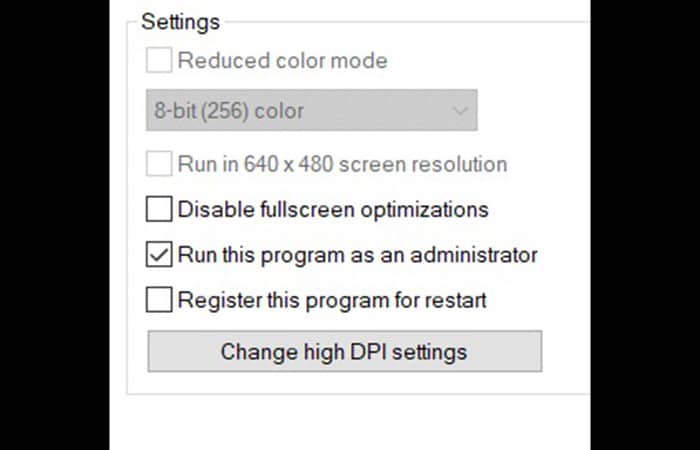
Esta configuración permanecerá igual a menos que se cambie o se desinstale.
3. Lista blanca del cliente de League of Legends en el cortafuegos
El Firewall de Windows o el firewall de tu antivirus pueden ser responsables de restringir el acceso del juego a Internet. Sin internet, no podrás jugar League of Legends. Si tienes un programa antivirus, deberás excluir el iniciador de League of Legends de la verificación del firewall.
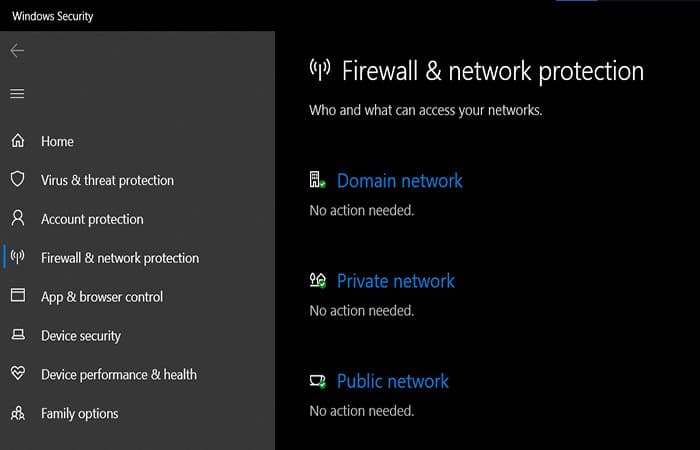
Es posible que también debas borrar conflictos anteriores relacionados con el cortafuegos y League of Legends en el historial del cortafuegos. Abre el juego para ver si se abre después de haber superado esta barrera de red.
Mira También Qué Es DS4Windows Usos, Características, Opiniones, Precios
Qué Es DS4Windows Usos, Características, Opiniones, Precios4. Finaliza todos los demás procesos en segundo plano en ejecución en el administrador de tareas
Una memoria RAM completa o un alto uso de la CPU pueden evitar que tu computadora inicie más procesos. Tendrás que finalizar los procesos no deseados para abrir otros nuevos. Necesitarás la ayuda del Administrador de tareas de Windows (Ctrl + Shift + Esc) para esto. Estos son los pasos a seguir:
- Paso 1: usa el atajo de teclado para iniciar el Administrador de tareas en tu computadora. También puedes abrir esta ventana a través de la pantalla Finalización de tareas (Ctrl + Alt + Supr).

- Paso 2: localiza todos los procesos no deseados y haz clic en uno de ellos.
- Paso 3: ahora, presiona el botón Finalizar tarea para detenerla a la fuerza.
- Paso 4: después de finalizar estas tareas, reinicia tu computadora para aplicar estos cambios. Luego, ejecuta LoL para ver si existe el problema.
Esto reducirá el uso de la CPU ya que el proceso en ejecución se eliminará instantáneamente. Si todos los procesos en ejecución son parte integral del funcionamiento de tu computadora, tu única opción es obtener una actualización de RAM.
Nota: estos procesos incluyen los procesos de League of Legends, si los hubiere.
5. Comprueba la integridad de los archivos del juego
Si faltan archivos del juego, es posible que el juego no se ejecute. Para recuperar estos archivos, deberás verificar la integridad de los archivos en la carpeta de instalación del juego. Esto también reparará los archivos dañados o faltantes causados por un proceso de instalación inadecuado. Utiliza este método para verificar la disponibilidad de todos los archivos:
- Paso 1: abre la aplicación launcher.admin en tu computadora. Esta es una interfaz de administrador de juegos que está disponible en el directorio de instalación.
- Paso 2: haz clic en el icono de engranaje de Configuración en la parte más a la derecha de la barra de título.
- Paso 3: en este menú, selecciona la opción Inicializar reparación completa.
- Paso 4: el proceso de verificación de archivos tardará un tiempo en completarse. Cuando haya terminado, cierra la ventana y reinicia tu computadora.
Una vez que se complete, todos los archivos faltantes se agregarán nuevamente a la carpeta de instalación de League of Legends. Si hay un archivo de sistema dañado o un archivo cfg, también será reemplazado.
Mira También 8 Mejores Programas Para Crear Juegos de Android
8 Mejores Programas Para Crear Juegos de Android6. Actualizar el cliente de la liga por la fuerza
Generalmente, cualquier juego en línea se actualiza automáticamente cuando se detecta una red o cuando se inicia el juego. Dado que los momentos inesperados piden medidas inesperadas, tendremos que forzar el juego para buscar actualizaciones. Así es como puedes hacer que el cliente de League of Legends busque actualizaciones de parches, por la fuerza cuando League Of Legends no se inicia:
- Paso 1: abre el Explorador de archivos (Windows + R) y ve a la carpeta de instalación principal de League of Legends.
- Paso 2: abre la carpeta RADS y ve al directorio del Proyecto.
- Paso 3: localiza estas dos carpetas y elimínalas:
- lol_pitcher
- lol_patcher
- Paso 4: luego, regresa al directorio principal del juego y borra todos los archivos ms.win…dll en este directorio de instalación.
- Paso 5: después de que todos los archivos se hayan ido, ejecuta el iniciador del juego.
Todos los archivos eliminados se reemplazarán durante un período de tiempo, mediante la descarga de una actualización. Ejecuta el archivo ejecutable principal, que se encuentra en el directorio de instalación, después de realizar este proceso de descarga para verificar si el problema persiste.
7. Descarga las actualizaciones del controlador de gráficos e instálalas
Hay tres formas de actualizar los controladores de la tarjeta gráfica de una PC:
7.1: Aplicación de interfaz de tarjeta gráfica
Tu primera opción es usar la aplicación de interfaz de desarrollador de GPU para descargar actualizaciones de controladores. Si tu PC funciona con una GPU Nvidia, tienes la herramienta Geforce Experience. Para actualizar la configuración y los controladores de AMD Radeon, puedes usar la aplicación Radeon Adrenalin.
Solo tienes que “Buscar actualizaciones” y hacer clic en el botón Descargar para descargar las actualizaciones. Automáticamente, reinicia tu computadora después de que la actualización haya terminado de descargarse. También recibirás indicaciones del instalador para actualizar los controladores de gráficos.
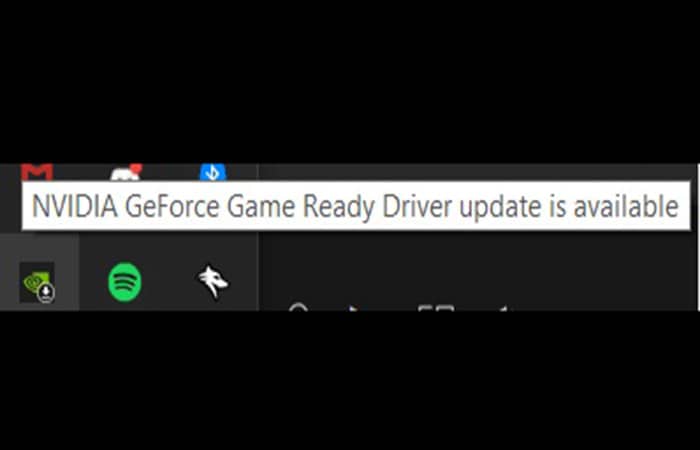
 Código de Error 004 de League of Legends | Soluciones
Código de Error 004 de League of Legends | SolucionesTe invitamos a leer: Guía: ¿Cuánto Me He Gastado En League Of Legends?
7.2: Descarga del sitio Web
Tanto los usuarios de tarjetas gráficas Nvidia como AMD Radeon pueden descargar las actualizaciones de controladores de sus respectivas GPU desde los sitios web oficiales. Se descargan en forma de archivos ejecutables (.exe). En ocasiones, puedes elegir qué actualizaciones quieres que se descarguen. Te recomendamos elegir todas las casillas. Una vez que finalice el proceso de descarga, ejecuta estos archivos y los controladores de la tarjeta gráfica se instalarán en tu computadora.
7.3: Actualización manual
Estos son los pasos a seguir para la actualización manual si League Of Legends no se inicia:
- Paso 1: presiona las teclas Windows y X juntas en tu teclado y elige la opción Administrador de dispositivos en el menú Enlace rápido.
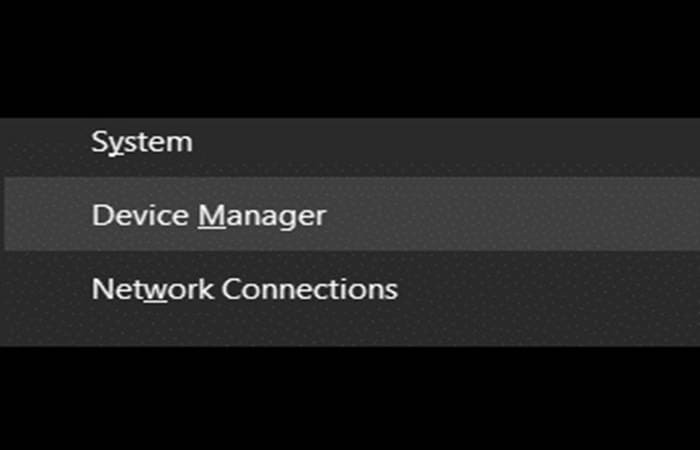
- También puedes usar la barra de búsqueda o la herramienta Ejecutar.
- Paso 2: ubica la sección Adaptadores de pantalla, dentro de la cual debes encontrar tu tarjeta de video.
- Paso 3: haz clic derecho en tu controlador de pantalla dedicado y selecciona la opción Actualizar controladores.
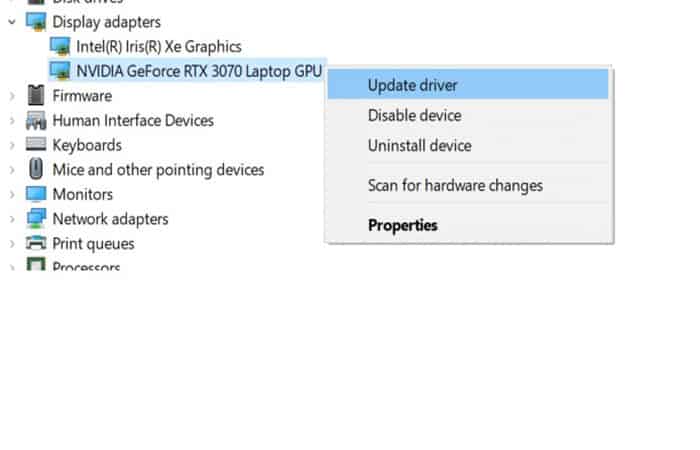
- Paso 4: en el menú del asistente de actualización, haz clic en la opción Buscar controladores automáticamente.
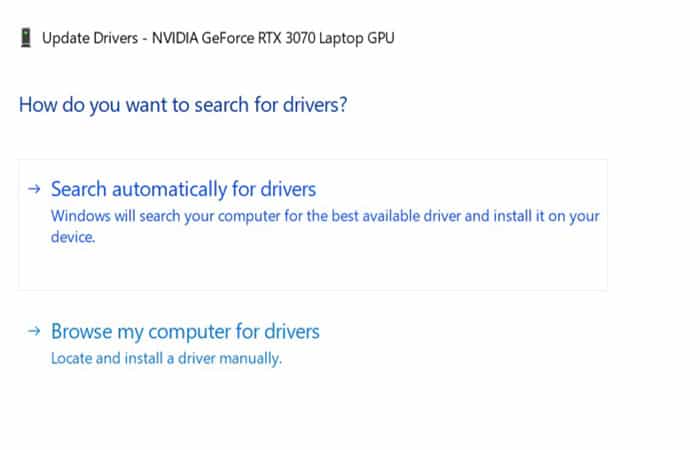
 Cómo cerrar una cuenta de LOL
Cómo cerrar una cuenta de LOLEsto detectará cualquier actualización pendiente y la descargará. Una vez que finalice el proceso de descarga, reinicia tu PC para instalar las actualizaciones. El proceso de lanzamiento de su juego no debería verse afectado ahora.
8. Editar el archivo de configuración
Los archivos de configuración contienen los detalles de configuración del juego. Si modificamos esto, podríamos ejecutar LoL en tu computadora. Esto es lo que tienes que hacer:
- Paso 1: ve a la carpeta League of Legends y entra en la carpeta RADS > Carpeta del sistema.
- Paso 2: localiza el archivo cfg y ábrelo a través de la aplicación Bloc de notas.
- Paso 3: desplázate por el documento de texto y busca la línea leagueClientOptIn = yes.
- Paso 4: en esta línea, cambia el Sí por el No. Tu línea ahora debería verse así:
ligaClientOptIn = no
- Paso 5: guarda estos cambios e intenta iniciar League of Legends.
9. Eliminar el archivo de bloqueo en mac
Si juegas LoL en una PC Mac, puedes intentar deshacerte del archivo de bloqueo del juego para ver si ayuda a solucionar el problema de League of Legends que no se ejecuta en tu computadora. Sigue estos pasos para eliminar este archivo:
- Paso 1: inicia la herramienta Finder (Opción + Comando + Espacio) en tu Mac y ve al menú Aplicaciones.
- Paso 2: busca la aplicación League of Legends y haz clic derecho sobre ella para abrir un menú contextual.
- Paso 3: selecciona la opción Mostrar contenido del paquete y ve a la carpeta LOL.
- Paso 4: encuentra el archivo de bloqueo aquí y elimínalo.
No tienes que volver a comprobar la integridad de los archivos de los juegos de Riot para recuperarlo. Ejecuta el juego y será reemplazado por el mismo archivo.
10. Desinstalar y reinstalar league of legends
Tu última opción es desinstalar y reinstalar League of Legends en tu PC. Puedes usar el menú Programas y características en el Panel de control o la ventana Agregar o quitar programas en la aplicación Configuración. Para obtener el juego nuevamente, puedes descargar League of Legends desde el sitio web de Riot Games e instalarlo en tu computadora, luego de conectarte con tu ID de Riot.
Mira También Cómo Grabar League Of Legends Con Obs
Cómo Grabar League Of Legends Con ObsPreguntas Frecuentes
Algunos usuarios están desesperados porque League Of Legends no se inicia, algunos de estos, han realizado preguntas acerca del tema. Responderemos algunas dudas a continuación:
¿Qué haces cuando League Of Legends no abre?
Si League of Legends no se abre en tu PC, intenta abrir el juego después de proporcionar privilegios de administrador, actualizar los controladores de la tarjeta gráfica, modificar el archivo de configuración, verificar la integridad y disponibilidad del archivo del juego y eliminar y reinstalar el juego en tu computadora.
¿Por qué mi League of Legends no me deja jugar?
Hay seis razones perceptibles que pueden impedir que los jugadores jueguen League of Legends:
- Actualizaciones pendientes para el juego.
- Controladores de GPU desactualizados
- Cliente de juego corrupto o acceso directo.
- Interferencias de otros procesos.
- Falta de privilegios de administrador.
- Problemas de conexión a Internet.
¿Por qué mi lol está atascado en la pantalla de carga?
Si el iniciador de League of Legends está atascado en la pantalla de carga, significa que los servidores del juego enfrentan algún tipo de problema o están bajo mantenimiento por parte de los desarrolladores. Habrás recibido un aviso del desarrollador al respecto. Los jugadores no podrán acceder a los servidores del juego si la pantalla de carga no desaparece. Hay que esperar.
¿Por qué mi liga no abre mac?
Es posible que League of Legends no funcione en tu Mac debido al archivo de bloqueo existente o a una configuración subóptima en el sistema. Deberás abrir la carpeta de instalación del juego y eliminar el archivo de bloqueo para ver si ayuda con el proceso de inicio.
Echa un vistazo a: 5 Programas Para LOL Que Todo Jugador Necesita
Mira TambiénGuía: ¿Cuánto Me He Gastado En League Of Legends?
Pensamientos finales
La lista de soluciones anterior debería ser suficiente para que resuelvas el problema cuando League Of Legends no se inicia en tu computadora. De lo contrario, deberás ponerte en contacto con el soporte de Riot y, con suerte, los desarrolladores lanzarán una actualización de parche con una solución a este problema. Esperamos haber llenado tus expectativas con nuestro tutorial, y, en especial, esperamos que ya te encuentres disfrutando de tu juego. Vuelve pronto y ¡Feliz juego!
Si quieres conocer otros artículos parecidos a League Of Legends No Se Inicia. 10 Posibles Soluciones puedes visitar la categoría Juegos.
Deja una respuesta
¡Más Contenido!